- Resumen :
- ¿Qué son MKV y MP4?
- ¿Qué es MKV?
- ¿Qué es el MP4?
- MKV vs. MP4: Pros & Contras
- MKV frente a MP4: compatibilidad de plataformas
- MKV vs. MP4: Vídeos/Audios soportados
- MKV vs. MP4: Calidad
- MP4 vs. MKV: ¿Cuál es mejor?
- Cómo convertir MKV a MP4 o viceversa
- MKV a MP4/MP4 a MKV: Conversión online
- Cloudconvert
- Online-Convert
- MKV a MP4/MP4 a MKV: Conversión de escritorio
- MiniTool Video Converter
- MiniTool MovieMaker para Windows
- VLC para Mac
- Bottom Line
- MKV vs. MP4 FAQ
Resumen :

MKV vs. MP4: ¿cuál es mejor para tu vídeo? Si te molesta esta pregunta, este post te será útil. Presentaremos el MKV y el MP4 por separado y luego le mostraremos la diferencia entre el MKV y el MP4. Las conversiones entre ellos también se introducen.
Como usted sabe, hay diferentes tipos de formatos de contenedores multimedia digitales como AIFF, AVI, WAV, TIFF, FLAC, ASF, FLV, MKV, MP4, OGG, RM, y más. No puedes utilizar todos estos formatos al mismo tiempo. Pero siempre querrás utilizar el contenedor de formato de vídeo de mayor calidad y menor tamaño de archivo. Por lo tanto, usted debe hacer una elección.
MiniTool Software ha hecho algunas comparaciones entre los diferentes tipos de formatos de vídeo y estos contenidos pueden ayudarle a hacer una mejor elección entre los diferentes formatos de vídeo.
Estas comparaciones incluyen pero no se limitan a:
- FLAC VS WAV: ¿Cuál es la diferencia entre ellos?
- AVI VS MP4: ¿Cuáles son las diferencias y cómo convertir?
- M4V VS MP4: ¿Cuáles son las diferencias y cómo convertir?
- …
Mientras que en este post, hablaremos principalmente de MKV vs MP4 en diferentes aspectos, incluyendo la diferencia entre MKV y MP4, las conversiones entre MP4 y MKV, etc.
¿Qué son MKV y MP4?
Antes de comparar estos dos tipos de vídeo, primero hay que saber lo que son.
¿Qué es MKV?
MKV, que también se conoce como Matroska (Matroska Multimedia Container), es un formato contenedor libre y de estándar abierto. Fue creado en 2002 por Steve Lhomme, un desarrollador independiente (pero que pronto se convertirá en Google). En cuanto a Matroska, sus extensiones de archivo incluyen .MKV para vídeo (que puede o no incluir subtítulos y audio), .MK3D para vídeo estereoscópico, .MKA para archivos sólo de audio y .MKS para sólo subtítulos.
Un archivo MKV puede contener un número ilimitado de pistas de vídeo, audio, imágenes o subtítulos en un solo archivo. Se utiliza para almacenar contenido multimedia común, como películas o programas de televisión. Es similar a otros tipos de contenedores multimedia como AVI (Audio Video Interleave), MP4 (MPEG-4 Parte 14) o ASF (Advanced Systems Format). Sin embargo, su especificación es completamente abierta y sus implementaciones consisten principalmente en software de código abierto.
¿Qué es el MP4?
El MP4, también conocido como MPEG-4 Parte 14, es un formato contenedor multimedia digital que se utiliza habitualmente para almacenar vídeo y audio. Además, también puede almacenar otros tipos de datos como subtítulos e imágenes fijas. Al igual que otros formatos contenedores modernos, MP4 admite la transmisión por Internet.
El archivo MPEG-4 Parte 14 sólo tiene una extensión de nombre de archivo y es .mp4. Es un estándar especificado como parte de MPEG-4. Aunque hay más de 20 estándares MPEG diferentes, MP4 sigue siendo el contenedor de vídeo más utilizado debido a su versatilidad en la aplicación.

En este post, le mostraremos qué son los archivos MXF y MP4, y cómo abrirlos. También le mostramos cómo convertir MXF a MP4 de manera efectiva.
MKV vs. MP4: Pros & Contras
Tanto MKV como MP4 son contenedores de vídeo. Ambos tienen sus propias ventajas y desventajas. Estas son las referencias que pueden interesarle:
Las ventajas de MP4 (incluyendo las desventajas de MKV relativamente)
- El archivo MP4 tiene un amplio soporte en navegadores, sistemas operativos y software multimedia. Puede proporcionar videos de alta calidad para casi todos los sistemas operativos. Mientras que si desea transmitir vídeo a un navegador web, MKV no es viable.
- Un archivo MP4 es más pequeño que un archivo MKV equivalente. Esto significa que no le llevará mucho tiempo cargar o descargar un archivo MP4. Además, no ocupará mucho espacio en tu dispositivo de almacenamiento de datos.
- El formato MP4 ha conseguido el apoyo de la asociación de la industria y ha pasado el escrutinio para convertirse en un estándar ISO. Aunque el formato MKV se ha utilizado durante muchos años, las especificaciones de Matroska todavía están en desarrollo.
- El reproductor de vídeo que está preinstalado en el dispositivo móvil es más probable que soporte los archivos MP4.
Las ventajas de MKV (incluyendo las desventajas de MP4 relativamente)
- El formato MKV es un formato abierto que no necesita requisitos de licencia. Por lo tanto, los archivos MKV son ampliamente soportados en gran parte del software libre.
- El formato MKV soporta casi todo tipo de códecs. Mientras que si está utilizando MP4, tendrá que obtener los códecs de un tercero.
- El formato MKV soporta más características como múltiples pistas y subtítulos. Es mejor que el formato MP4 en este sentido.
- El formato MKV puede ser una mejor opción para la retención a largo plazo debido a su naturaleza totalmente abierta cuenta a su favor y los archivos de auto-documentación característica. Pero si se quiere utilizar un formato contenedor de vídeo para archivos a largo plazo, se deben utilizar códecs y formatos de archivo adjuntos bien conocidos.
MKV frente a MP4: compatibilidad de plataformas
Tanto para el software de edición de vídeo como para los dispositivos de reproducción, MP4 tiene mejor compatibilidad que MKV. Si quieres subir vídeos a tu YouTube, MP4 debería ser la mejor opción.
Además, debido a su pequeño tamaño y versatilidad, MP4 es también tu mejor opción para vídeos optimizados para dispositivos móviles. Tal vez, el reproductor multimedia preinstalado en un dispositivo móvil no le permite reproducir un archivo MKV. Puedes instalar una herramienta de terceros para hacer el trabajo.
MKV vs. MP4: Vídeos/Audios soportados
La combinación típica de MP4 es H.264 (x264) / Xvid / MPEG4 vídeos mezclados con AAC / MP3 Audio. En cuanto a MKV, soporta el audio FLAC sin pérdidas. Pero el formato MP4 no lo soporta.
El archivo MKV soporta subtítulos y pistas de audio SSA seleccionables. Pero MP4 no los soporta.
MKV vs. MP4: Calidad
Debido a la compatibilidad con funciones adicionales, numerosas pistas de audio y pistas de subtítulos, MKV tiene un tamaño mayor que MP4. Pero, esto no significa que MP4 tenga menor calidad que MKV. Tanto MKV como MP4 son formatos contenedores que pueden encapsular el mismo vídeo y audio.
MP4 vs. MKV: ¿Cuál es mejor?
MP4 o MKV, ¿cuál es mejor para tus vídeos? No hay una respuesta fija.
Cada formato de vídeo tiene sus ventajas para casos especiales pero no es tan bueno para otras situaciones. Por ejemplo, MP4 es muy utilizado para reproducir vídeos en un navegador web y tiene menos sobrecarga de archivos. Mientras que MKV es más adecuado para convertir discos DVD y Blu-Ray en archivos de vídeo.
El factor más importante para la calidad de vídeo en MP4 frente a MKV es el códec. El MKV soporta más códecs, lo que hace que haya más opciones disponibles. Sin embargo, debes asegurarte de que el códec que elijas sea fiable y esté disponible para el software que estés utilizando. Por ejemplo, si prefiere utilizar el códec de vanguardia VP9 de Google, será mejor que elija MKV en lugar de MP4.
En definitiva, tiene que elegir un contenedor de formato de vídeo adecuado según sus necesidades reales.
Haga clic para tuitear
Cómo convertir MKV a MP4 o viceversa
Aquí viene otro tema: las conversiones entre MKV y MP4. Para su uso especial, es posible que necesite convertir MKV a MP4 o viceversa. Necesitas usar convertidores de vídeo especiales para hacer el trabajo.
Cuando buscas cómo convertir MKV a MP4 o cómo convertir MP4 a MKV en Internet, puedes encontrar que hay muchas opciones. Si no sabes cuál es confiable y fácil de usar, puedes probar estas herramientas que presentaremos en los siguientes contenidos.

¿Quieres convertir tu video MKV a MP4, MP3, AVI, etc.? En este post, te mostraremos los 8 mejores convertidores de MKV para realizar la conversión.
MKV a MP4/MP4 a MKV: Conversión online
Cloudconvert
Cloudconvert puede convertir tus diferentes tipos de archivos de vídeo al formato que quieras utilizar online. Puedes seleccionar tus archivos de video desde tu PC, Google Drive, Dropbox y OneDrive, y luego convertir el video a tu formato especificado. Además, también puedes utilizar esta herramienta para convertir URL a vídeo.
Aquí tienes una guía sobre cómo convertir MKV a MP4 / MP4 a MKV:
1. Vaya al sitio oficial de cloudconvert.
2. Seleccione el formato de vídeo de origen y el formato de vídeo de salida en la barra de herramientas de conversión que se encuentra en la parte superior derecha de la página.

3. Haga clic en la flecha hacia abajo del botón Seleccionar archivos y seleccione la ubicación desde la que desea importar el archivo MKV de origen. Aquí, tome Desde mi ordenador como ejemplo. Entonces, seleccione el archivo de su ordenador.

4. Si quiere convertir más de un archivo al mismo tiempo, puede hacer clic en Añadir más archivos para seleccionarlos desde sus ubicaciones. También puede hacer clic en el botón Herramienta para realizar más ajustes como el códec de vídeo, el perfil, los subtítulos y mucho más.

5. Cuando todo esté preparado, puede hacer clic en el botón Convertir para iniciar el proceso de conversión.
6. Todo el proceso de conversión durará un tiempo. Por favor, tenga paciencia. Cuando termine, puede hacer clic en el botón Descargar para seleccionar una ubicación adecuada para guardarlo. Después de eso, puedes utilizar directamente el archivo MP4 descargado.
Online-Convert
Online-convert es un conversor de vídeo más rápido. También te permite convertir vídeos de tu ordenador, Dropbox y Google Drive al formato que quieras utilizar. Además, también está disponible la conversión de URL a vídeo. Incluso puedes soltar el vídeo en la página para convertirlo.
1. Vaya al sitio oficial de online-convert.
2. Seleccione Convertir a MP4 en el convertidor de vídeo 3. Haga clic en Ir. 4. Haga clic en Elegir archivos y seleccione el archivo de vídeo de origen desde su ordenador. Si quieres seleccionar el vídeo desde otra unidad, sólo tienes que hacer clic en el botón correspondiente de la página. A continuación, esta herramienta comenzará a cargar el archivo de vídeo seleccionado.

5. Si es necesario, también puede realizar sus ajustes especiales utilizando las opciones de configuración de la página.
6. Haga clic en el botón Iniciar conversión para comenzar el proceso de conversión.
7. Cuando la conversión finalice, puede hacer clic en Descargar para guardar el vídeo en una ubicación adecuada.
Haz clic para tuitear
MKV a MP4/MP4 a MKV: Conversión de escritorio
MiniTool Video Converter
MiniTool Video Converter es la primera herramienta que vale la pena probar para las conversiones entre MKV y MP4. Es un programa totalmente gratuito. Puedes pulsar el siguiente botón para obtener este software.
Descarga gratuita
Después de descargar e instalar este software en tu ordenador, puedes seguir esta guía para realizar una conversión de formato de vídeo:
Supongamos que quieres convertir MP4 a MKV.
1. Abra MiniTool Video Converter.
2. Haga clic en el botón Plus del software y, a continuación, añada el vídeo de destino al software.

3. Haga clic en el botón de flecha hacia abajo que se encuentra junto a Convertir todos los archivos a y, a continuación, seleccione MKV en la sección Vídeo. A continuación, debe seleccionar la resolución de vídeo para continuar.
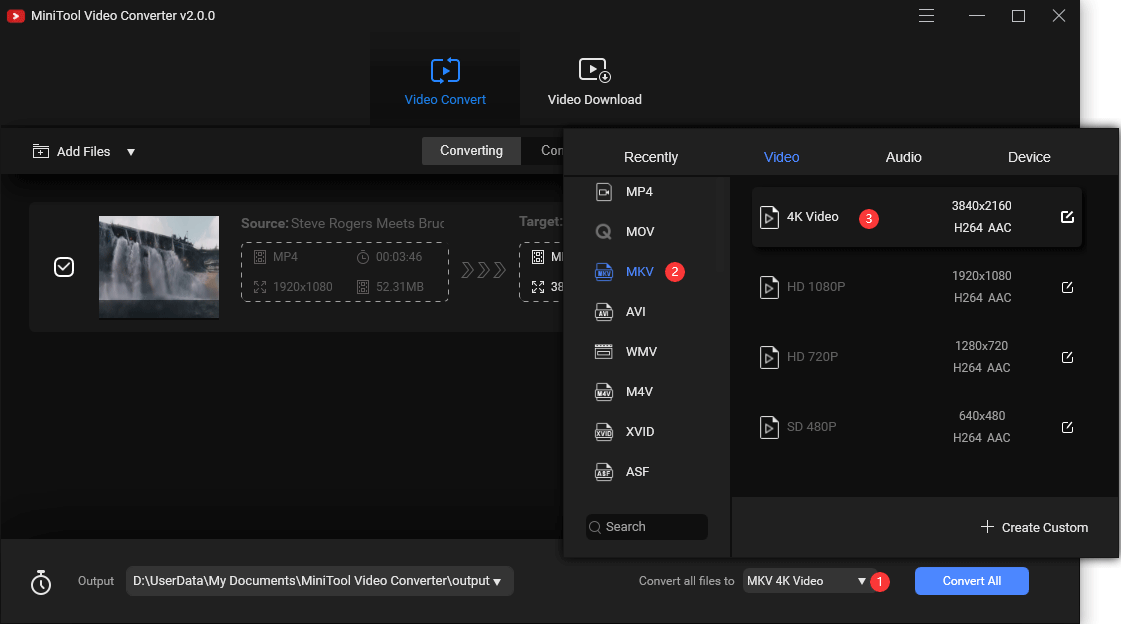
4. Hay una ubicación de almacenamiento por defecto del software. Si no desea utilizarla, puede hacer clic en el botón de flecha hacia abajo que está al lado de Salida para seleccionar una ruta de acuerdo a su requerimiento.
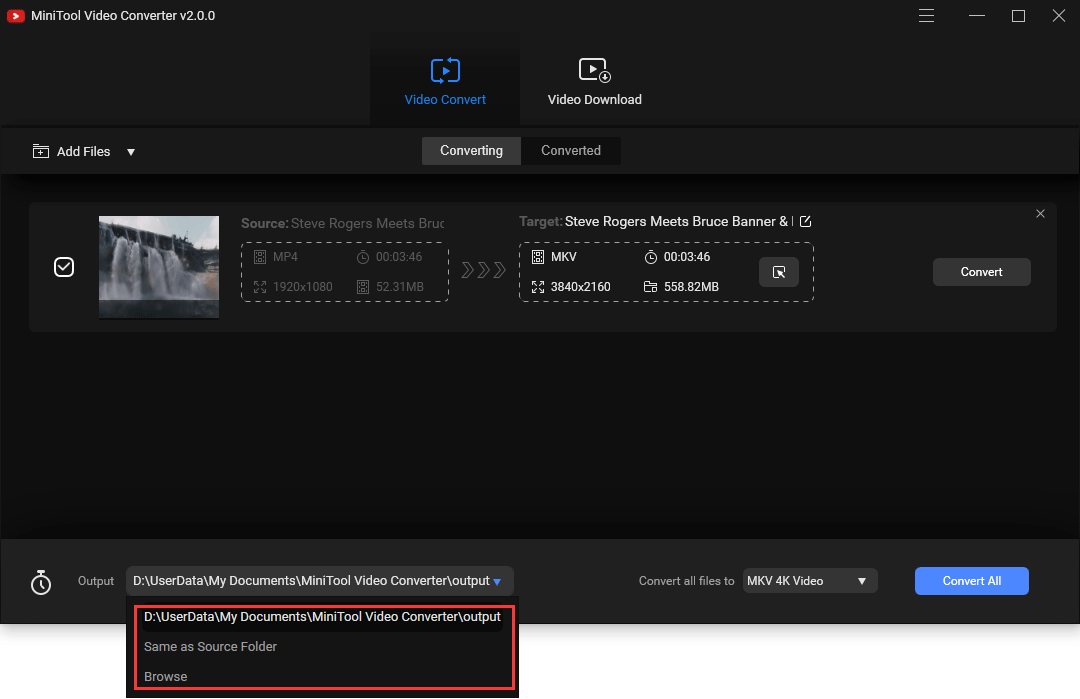
5. Haga clic en Convertir todo para iniciar el proceso de conversión.
Cuando el proceso de conversión termina, puede acceder a la ubicación de almacenamiento para utilizar el vídeo convertido directamente.
MiniTool MovieMaker para Windows
MiniTool MovieMaker es otra herramienta de conversión de vídeo disponible que se puede utilizar en Windows 10/8/7. Se puede utilizar para hacer un montón de cosas como la composición de vídeo, conversiones de vídeo, clip de vídeo, y más. Es una herramienta gratuita. Puedes pulsar el siguiente botón para obtener este software y luego instalarlo en tu ordenador.
Descarga gratuita
Después de instalar este software, puedes seguir estos pasos para convertir MKV a MP4:
1. Abra MiniTool MovieMaker.
2. Haga clic en Importar archivos multimedia para continuar.
3. Seleccione el vídeo MKV que desea convertir desde su ordenador.
4. Mueva el cursor del ratón al vídeo importado y luego haga clic en el símbolo Más para añadir el vídeo al reproductor izquierdo del software.
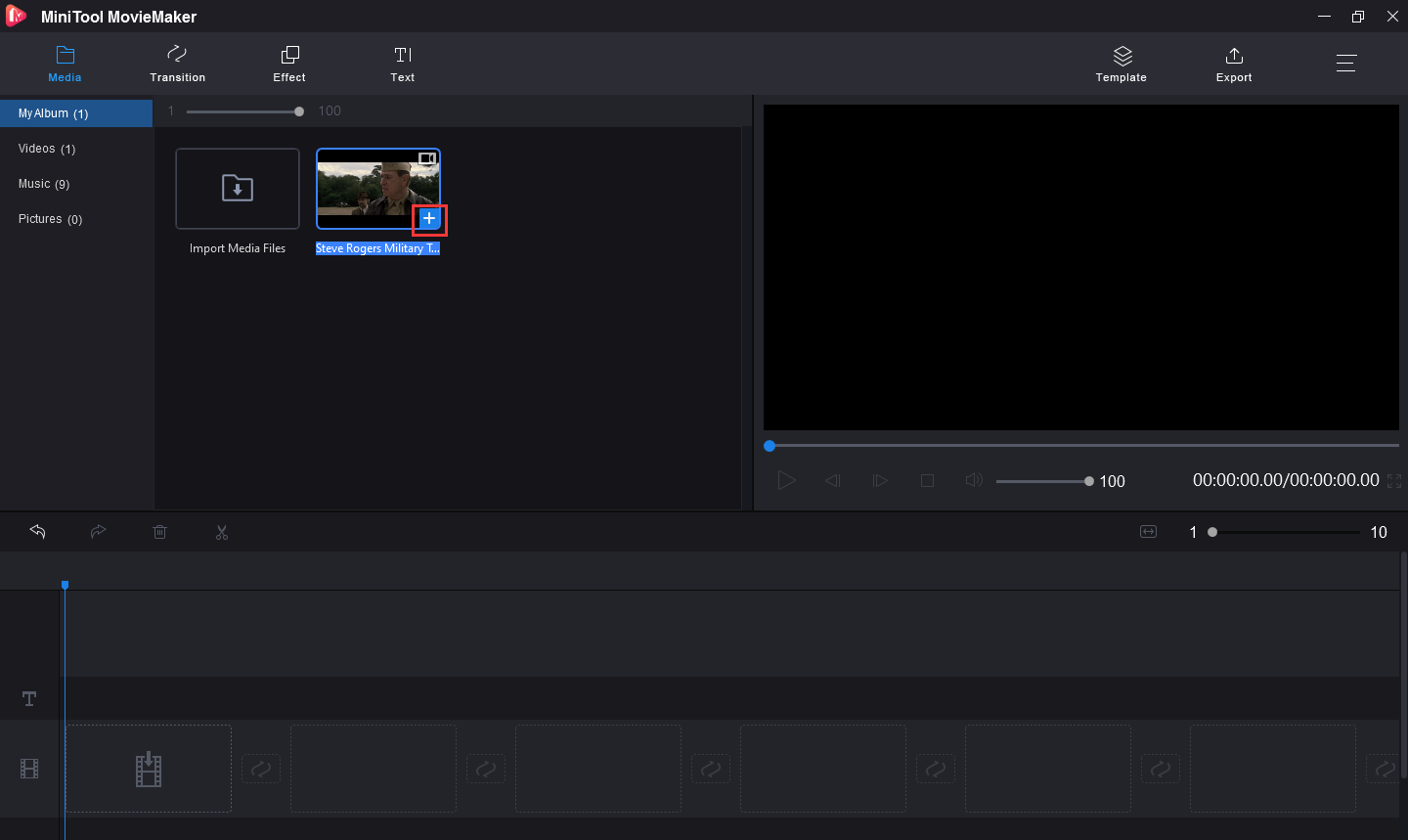
5. Haga clic en el botón Exportar que se encuentra en la barra de herramientas superior.
6. Habrá una interfaz emergente en la que podrá escribir un nombre para el vídeo, seleccionar MP4 como formato de vídeo de salida, elegir una ubicación para guardar el archivo y realizar algunos otros ajustes.

7. Cuando todo esté preparado, puede hacer clic en el botón Exportar que se encuentra en la interfaz emergente para iniciar el proceso de conversión.
Tardará un tiempo en terminar todo el proceso de conversión. Tienes que esperar pacientemente.
Cuando todo el proceso termine, puedes acceder a la ubicación especificada para utilizar el archivo de vídeo inmediatamente.
Los pasos anteriores también son apropiados para la conversión de MP4 a MKV. No repetiremos la operación aquí.
Haz clic para tuitear
VLC para Mac
Si estás usando macOS, MiniTool MovieMaker no es adecuado para ti. En su lugar, puedes probar VLC ya que es compatible con múltiples sistemas operativos como Windows, macOS, Android, iOS y Linux.
VLC no es sólo un reproductor de vídeo. También puedes utilizarlo para hacer el trabajo de conversión de vídeo. Es un programa gratuito. Usted puede ir al sitio oficial de VLC para obtener este software.
Aquí está una guía sobre cómo convertir MP4 a MKV en Mac usando VLC:
- Abrir VLC.
- Ir a Archivo > Convertir / Stream.
- Haga clic en Abrir los medios de comunicación en la ventana emergente y luego seleccione el archivo de origen desde el ordenador.
- Seleccione el formato de salida desde el Perfil de elección
- Haga clic en Guardar como archivo y, a continuación, especifique una ubicación para guardar el vídeo de salida.
- Haga clic en Guardar.
Por último, puede ir a la ubicación especificada para utilizar el vídeo directamente. Así mismo, puede utilizar este software para convertir un vídeo de MKV a MP4 en Mac.

Bottom Line
Después de leer este post, usted debe saber mucha información sobre MKV vs MP4 y cómo convertir los formatos entre ellos. Si tiene algún problema relacionado, puede hacérnoslo saber en los comentarios o ponerse en contacto con nosotros a través de .